如何调整电脑字体大小 调整电脑字体大小的方法教程
来源:www.uzhuangji.cn 发布时间:2018-12-18 13:15
在使用电脑的过程中,经常遇到这样那样的问题。例如我们在打开一个网页,会发现上面的字体变得很小,导致我们阅读起来非常的不方便,并且对眼睛也很不好。那么遇到该问题该如何处理呢?今天小编就来给大家详细的介绍一下如何调整电脑字体大小的方法。一起来看看吧。
1,点击屏幕左下角的窗口键,如下图所示
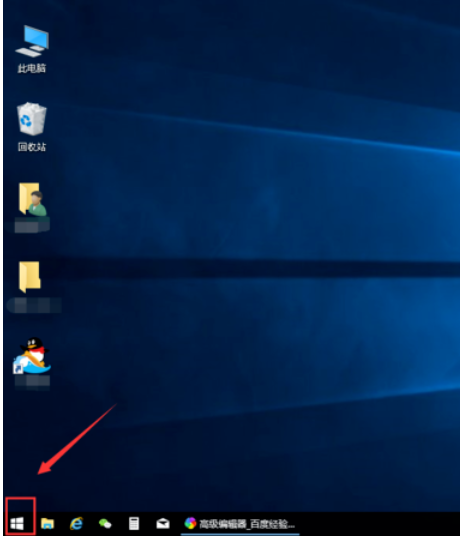
2,选择设置选项卡,如下图所示
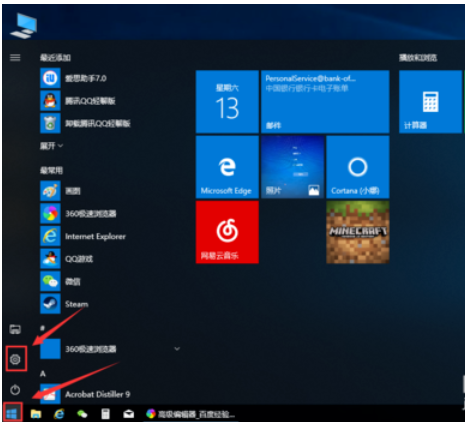
3,在设置列表中点击系统选项,如下图所示
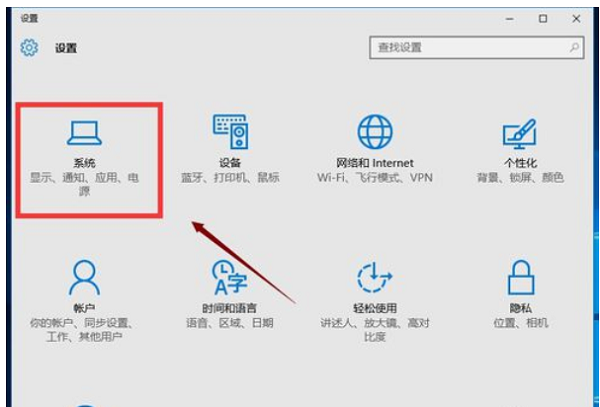
4,在系统选项列表中点击左边的显示选项,如下图所示
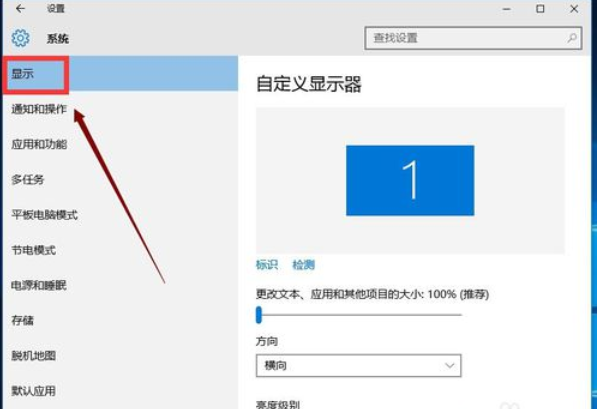
5,在显示属性列表下拉,找到高级显示设置,如下图所示
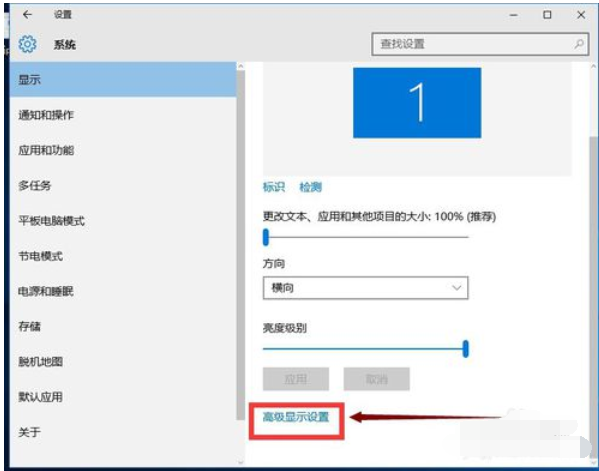
6,在高级显示选项,选择文本和其它项目调整,如下图所示
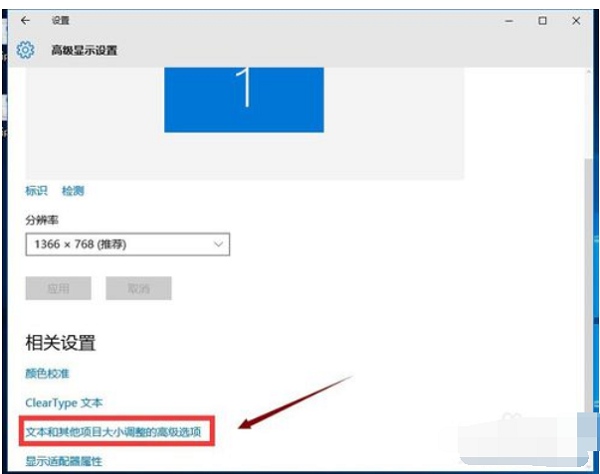
7,你可以修改标题栏、图标等等所有系统字体,选择好后点击应用即可,如下图所示
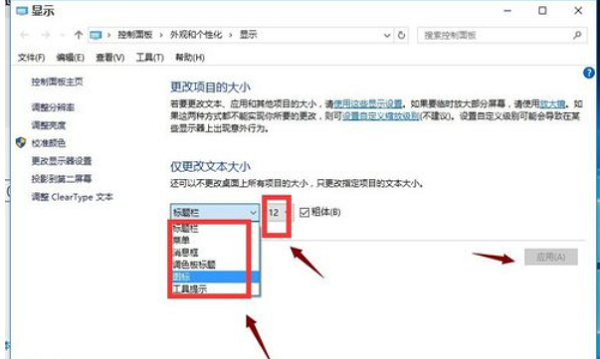
使用快捷键:
1,按住键盘上的Ctrl键不放,然后再按+号键。

按一下+号就放大一次,再按一下就继续放大,直到调整到你想要的字体大小。

2,需要缩小字体时,按住Ctrl键不放,再按减号键就可以了。

3,如果要将字体恢复成原来的大小,按住Ctrl不放,再按数字0就可以恢复了。

借助鼠标:
按住Ctrl键不放,然后滑动鼠标的滚轮,向前滑动是放大字体,向后滑动是缩小字体。
同样,需要恢复时按住Ctrl键和数字0就可以了。
以上就是如何调整电脑字体大小 调整电脑字体大小的方法教程的全部内容了。如果你也想知道电脑字体如何调整大小不妨参考小编上述方法来解决哦。更多精彩教程请关注u装机官网。
推荐阅读
"电脑TPM是什么意思"
- win11系统怎么安装 win11系统安装方法介绍 2021-07-30
- win11升级怎么绕过TPM win11 TPM开启 2021-07-30
- win7系统运行慢怎么办 系统运行慢解决教程分享 2021-07-30
- win7系统宽带连接错误代码651怎么办 系统宽带连接错误代码651解决教程分享 2021-07-28
win7系统怎么查看系统资源占用情况 查看系统资源占用情况教程分享
- win7系统怎么更换鼠标指针 系统更换鼠标指针教程分享 2021-07-26
- win7系统怎么修改任务栏预览窗口 系统修改任务栏预览窗口操作教程分享 2021-07-26
- win7系统运行速度慢怎么办 系统运行速度慢解决教程分享 2021-03-17
- win7系统怎么清理任务栏图标 系统清理任务栏图标教程分享 2021-03-17
u装机下载
更多-
 u装机怎样一键制作u盘启动盘
u装机怎样一键制作u盘启动盘软件大小:358 MB
-
 u装机超级u盘启动制作工具UEFI版7.3下载
u装机超级u盘启动制作工具UEFI版7.3下载软件大小:490 MB
-
 u装机一键u盘装ghost XP系统详细图文教程
u装机一键u盘装ghost XP系统详细图文教程软件大小:358 MB
-
 u装机装机工具在线安装工具下载
u装机装机工具在线安装工具下载软件大小:3.03 MB










